-
-
-
-
-
在 Amazon AWS 上安装 SD-WAN WANOP Edition AMI
-
This content has been machine translated dynamically.
Dieser Inhalt ist eine maschinelle Übersetzung, die dynamisch erstellt wurde. (Haftungsausschluss)
Cet article a été traduit automatiquement de manière dynamique. (Clause de non responsabilité)
Este artículo lo ha traducido una máquina de forma dinámica. (Aviso legal)
此内容已经过机器动态翻译。 放弃
このコンテンツは動的に機械翻訳されています。免責事項
이 콘텐츠는 동적으로 기계 번역되었습니다. 책임 부인
Este texto foi traduzido automaticamente. (Aviso legal)
Questo contenuto è stato tradotto dinamicamente con traduzione automatica.(Esclusione di responsabilità))
This article has been machine translated.
Dieser Artikel wurde maschinell übersetzt. (Haftungsausschluss)
Ce article a été traduit automatiquement. (Clause de non responsabilité)
Este artículo ha sido traducido automáticamente. (Aviso legal)
この記事は機械翻訳されています.免責事項
이 기사는 기계 번역되었습니다.책임 부인
Este artigo foi traduzido automaticamente.(Aviso legal)
这篇文章已经过机器翻译.放弃
Questo articolo è stato tradotto automaticamente.(Esclusione di responsabilità))
Translation failed!
在 Amazon AWS 上安装 SD-WAN WANOP Edition AMI
适用于 Amazon AWS 的 Citrix SD-WAN VPX 为 Amazon 云提供了加速支持。
注意:在发布 7.1.0 软件时,最新支持的适用于 Amazon AWS 的 SD-WAN(现为 SD-WAN)的版本为 7.0.1。在其他设备上使用此版本和版本 7.1.0。
支持五种变体,其中四种具有硬连线许可,其中一种使用普通 SD-WAN 许可:
- 2 Mbps
- 10 Mbps
- 20 Mbps
- 45 Mbps
- “自带许可证”,该许可证使用标准 Citrix 许可证来确定许可的带宽。
除了硬接线许可之外,适用于 Amazon AWS 的 SD-WAN WANOP-VPX 的主要区别在于它只支持一个端口来进行管理和加速。这意味着设备不能在内联模式下使用。
要在 Amazon AWS 上创建 SD-WAN WANOP-VPX,您需要执行与创建任何其他实例相同的过程,将一些实例参数设置为非默认设置。
在 AWS 上实例化 SD-WAN 虚拟设备 (AMI)
要在 AWS VPC 中安装 SD-WAN 虚拟设备,您需要一个 AWS 账户。您可以在上创建 AWS 账户 http://aws.amazon.com/。SD-WAN 在 AWS Marketplace 中以 Amazon 计算机映像 (AMI) 的形式提供。
注意:亚马逊频繁对其 AWS 页面进行细微更改,因此以下说明可能不准确。
在 AWS 上实例化 SD-WAN 虚拟设备 (AMI)
- 在 Web 浏览器中,键入 http://aws.amazon.com/。
- 单击 My Account/控制台,然后单击 My Account 以打开 Amazon Web Services es 登录 页面。
- 使用您的 Amazon AWS 账户凭证登录。这将带您进入 Amazon Web Services 页面。
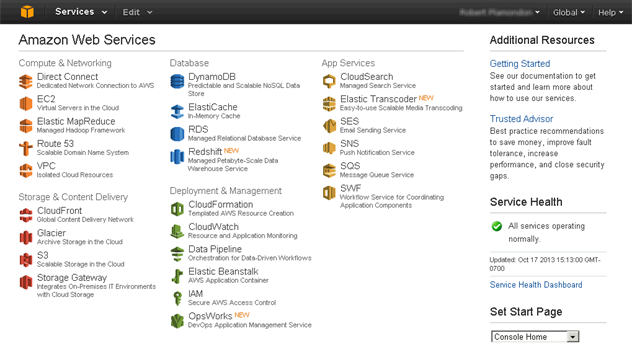
- 在计算和网络部分单击 EC2,然后单击 启动实例。
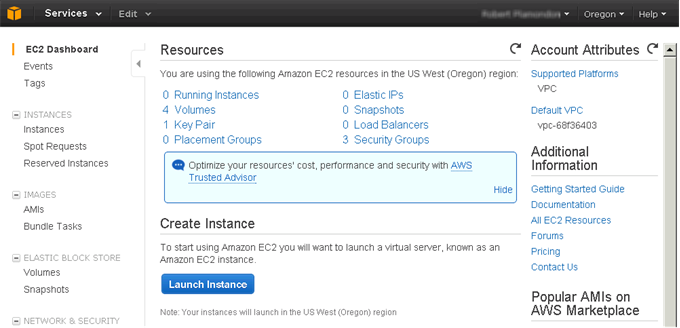
- 在 创建新实例 对话框中,选择 AWS Marketplace,然后单击 继续 以打开 请求实例向导。
- 在 请求实例向导 对话框中,单击 AWS Marketplace 选项卡。
- 在搜索文本字段中,键入 SD-WAN 以搜索 SD-WAN AMI,然后单击 搜索。
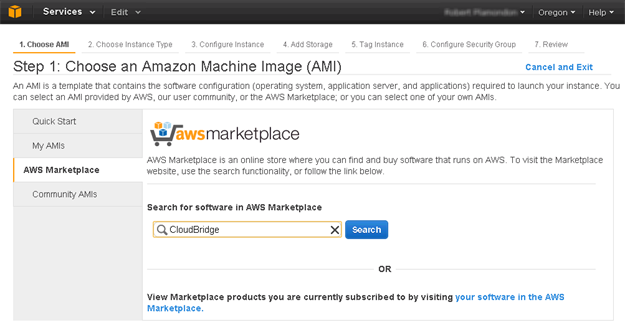 在搜索结果页面上,选择其中一个 Citrix SD-WAN 产品在 Citrix SD-WAN 页面上,单击 继续。
在搜索结果页面上,选择其中一个 Citrix SD-WAN 产品在 Citrix SD-WAN 页面上,单击 继续。 - 在使用 EC2 控制台启动选项卡上,单击 接受条款 按钮(如果存在),然后单击要 启动 Citrix SD-WAN AMI 的区域的使用 EC2 控制台启动。
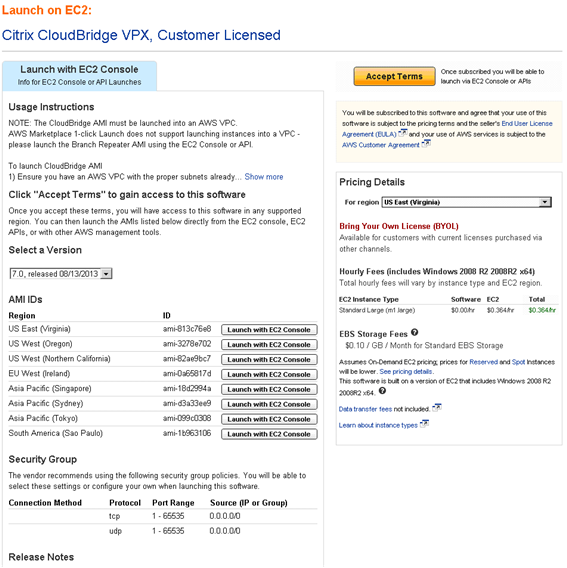
- 在 “请求实例向导” 页上,在 “实 例数量 ” 文本框中键入 1,然后从 “ 实例类型 ” 下拉列表中选择 “大” (m1.large, 7.5GIB)。
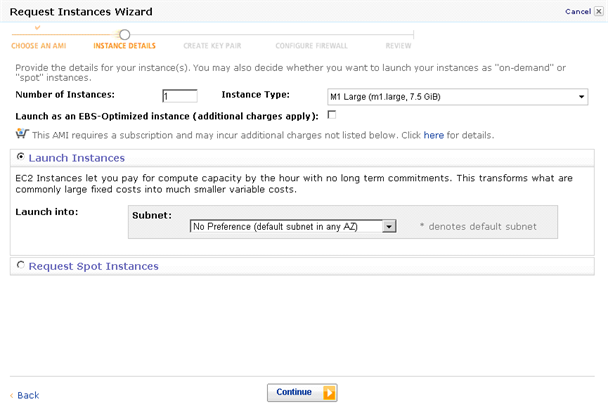
- 从 子网 下拉列表中,选择私有网络子网,然后单击 继续。
- 在下一页的 “ 高级实例选项 ” 部分中,如果选择,您可以更改默认值,然后单击 继续。
注意:多个网络接口不支持 SD-WAN AMI。因此,网络接口数字字段的值设置为 1。\
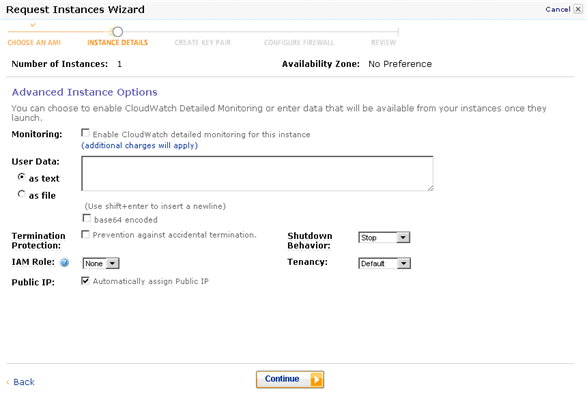
- 在 “请求实例向导” 页上,在 “ 值 ” 文本框中输入 EC2 实例的名称,然后单击 “ 继续 ”。
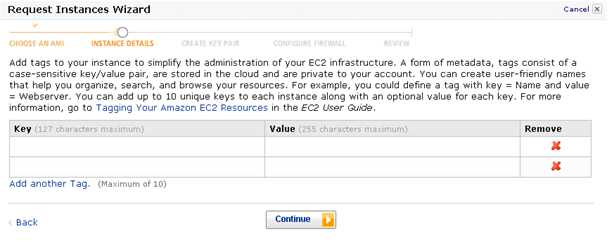 在 “请求实例向导” 页面上,选择三个 Kay 对选项之一,然后单击 “ 继续”。
在 “请求实例向导” 页面上,选择三个 Kay 对选项之一,然后单击 “ 继续”。
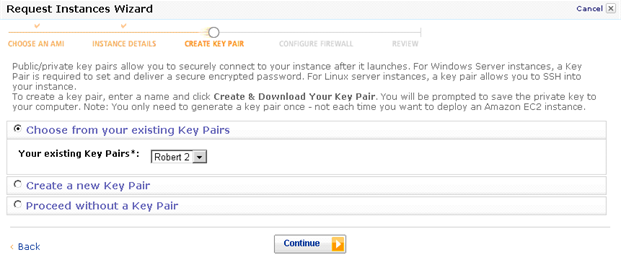
- 验证 EC2 实例配置详细信息,然后单击 Launch 以启动 EC2 实例。
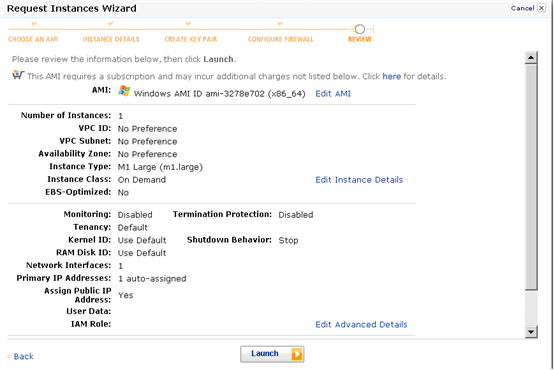
- 单击 关闭 以关闭 启动实例向导 对话框。新的 EC2 实例已成功启动。
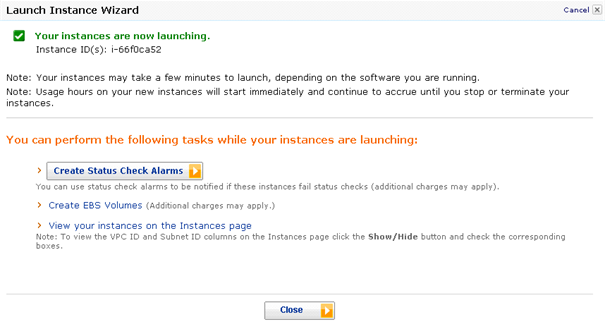
共享
共享
This Preview product documentation is Cloud Software Group Confidential.
You agree to hold this documentation confidential pursuant to the terms of your Cloud Software Group Beta/Tech Preview Agreement.
The development, release and timing of any features or functionality described in the Preview documentation remains at our sole discretion and are subject to change without notice or consultation.
The documentation is for informational purposes only and is not a commitment, promise or legal obligation to deliver any material, code or functionality and should not be relied upon in making Cloud Software Group product purchase decisions.
If you do not agree, select I DO NOT AGREE to exit.